Доброго времени суток... Начиная с Vista, для более удобного управления встроенными играми в Windows, была добавлена отдельная папка под названием «Игры». В ней можно было просматривать обновления к играм, статистику, каналы новостей для игр и прочую сопутствующую информацию. В этой статье я расскажу Как в Windows 10 создать ярлык для быстрого доступа к скрытой папке «Игры»...
Папка «Игры» есть и в Windows 10, но по умолчанию она скрыта. Если Вы решили установить на своей «десятке» старые классические игры Windows 7...
То возможно заодно захотите обеспечить к ним удобный доступ, создав отдельный ярлык для перехода в папку «Игры»... Давайте подробно в этом разберёмся...
Как в Windows 10 создать ярлык для быстрого доступа к скрытой папке «Игры»
Вот, как это можно сделать. Кликните по рабочему столу правой кнопкой мышки и выберите в меню Проводника «Создать ярлык»...
В поле расположения объекта вставьте строку explorer shell:Games затем нажмите «Далее»...
Присвойте ярлыку подходящее имя например «Игры» и нажмите кнопку «Готово».
Читайте также интересные статьи:
Как начать пользоваться «горячими клавишами» Windows — KeyRocket
Как быстро очистить буфер обмена в Windows 10
Правильный файл подкачки в Windows 10
Как создать резервную копию Windows разделённую на части
Как из заводской Windows на Recovery-разделе диска создать установочный ISO
Восстановление резервной копии Windows на другом компьютере программой AOMEI Backupper
Внешний вид ярлыка, теме соответствует мало, а точнее совсем не соответствует. Поэтому, можно заменить его значок. Вместо файла explorer.exe указав путь к библиотеке C:/Windows/system32/gameux.dll, содержащей более подходящие для данного случая иконки.
Теперь осталось только закрепить созданный ярлык на панели задач или в меню «Пуск»...

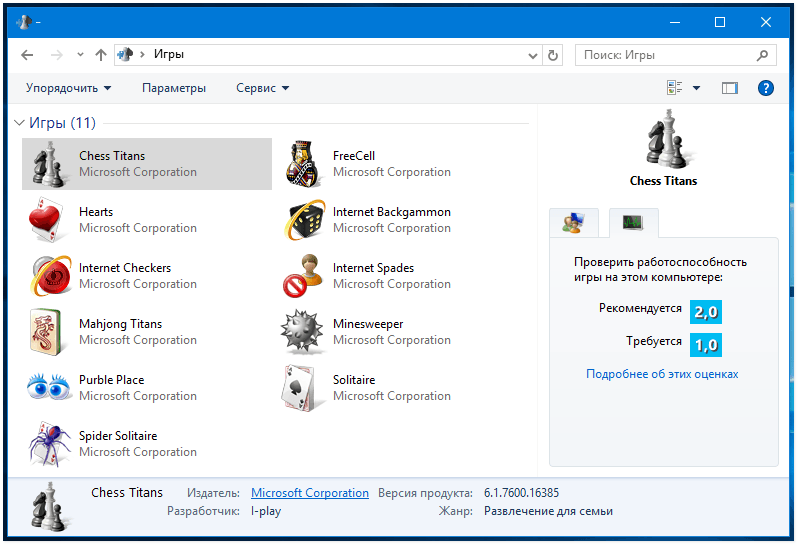

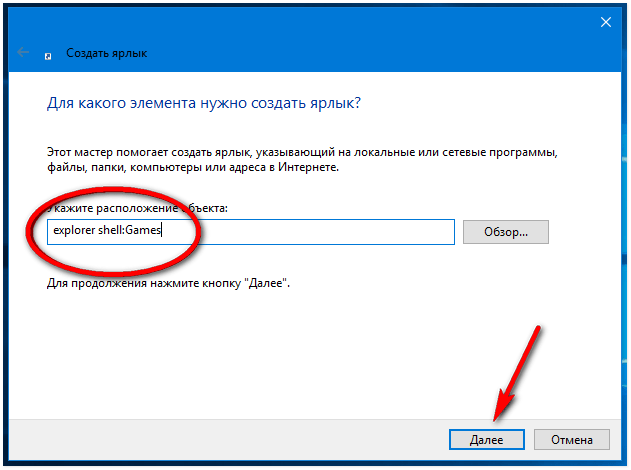
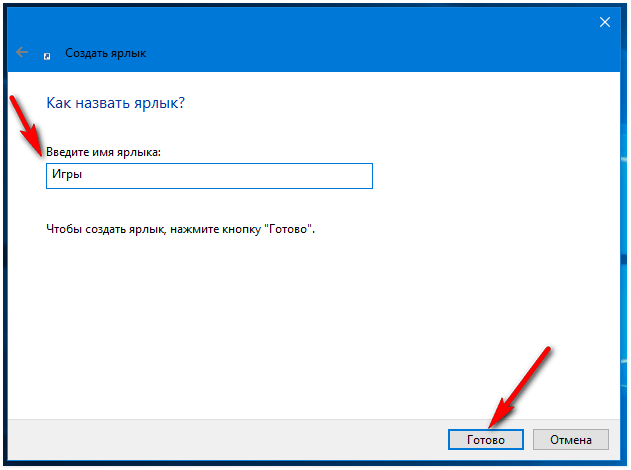

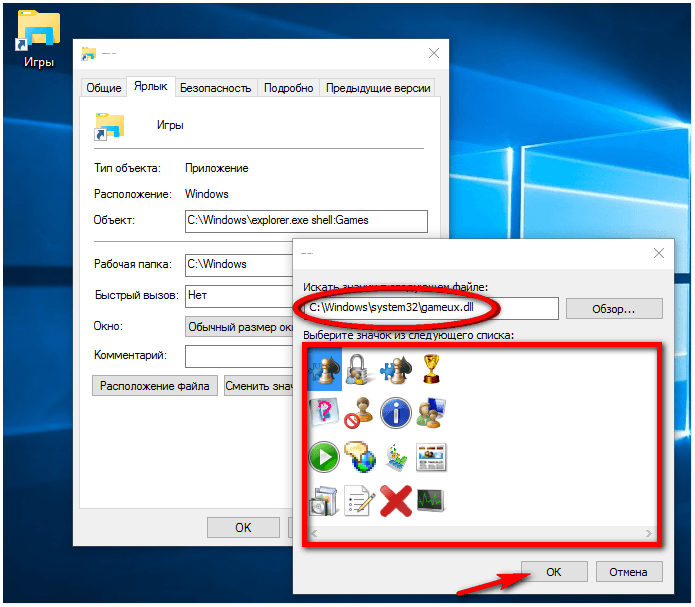
Спасибо Макс, благодарю... =)